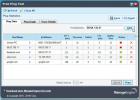كيفية إنشاء اتصال إنترنت لاسلكي مخصص في Windows 8
بصرف النظر عن Start Orb وقائمة ابدأ الكلاسيكية ، فإن ما يغيب عن معظم مستخدمي Windows 7 ، الذين قرروا أخذ Windows 8 في جولة ، في Windows 8 هو القدرة على إنشاء شبكة مخصصة. إذا كنت من مستخدمي الطاقة ، فقد لاحظت أن Windows 8 لا يتضمن خيارًا لإنشاء و إعداد اتصال شبكة مخصص لمشاركة الملفات والإنترنت مع أجهزة الكمبيوتر والأجهزة التي تدعم تقنية Wi-Fi. ويندوز 7 مخصصةالإتصال الميزة لا تفعل شيئًا سوى إنشاء اتصال مشترك بعنوان IP منفصل لتسجيل الجهاز على الشبكة الافتراضية. يتيح ذلك للمستخدمين استخدام عنوان خادم DNS الافتراضي أو المحدد لجهاز التوجيه للاتصال بسهولة بالإنترنت. على الرغم من أن Windows 8 مزود بميزة ICS (مشاركة اتصال الإنترنت) للسماح للأجهزة بالاتصال بها اتصالك بالإنترنت ، لا يسمح بإنشاء اتصال شبكة لاسلكية لمشاركة الإنترنت. في هذا المنشور ، سنلقي نظرة على بعض الأدوات التي تتيح لك بسهولة إنشاء وإدارة اتصالات مخصصة في Windows 8.
استخدام Windows netsh Utility
ال شبكة شل (نتش) تم تطوير الأداة المساعدة بشكل أساسي للسماح للمستخدمين بتكوين أجهزة الشبكة في كل من إصدارات العميل والخادم من Windows. دعم تكوين WLAN باستخدام
نتش تم تقديمه لأول مرة في Windows Vista ، وهو متوفر الآن في Windows Server 2008 و Windows 7 و Windows 8. باستخدام الأمر netsh wlan ، يمكن للمرء أن يستخدم بسهولة شبكة مستضافة (الافتراضية) ميزة لإنشاء اتصال لاسلكي افتراضي. ال الشبكة المستضافة هي ميزة WLAN ، والتي تم تصميمها لتنفيذ المحاكاة الافتراضية لمحول الشبكة الفعلي. نظرًا لأنه يلعب دورًا حيويًا في إنشاء محول لاسلكي افتراضي ، فإنه يستخدم من قبل غالبية تطبيقات نقطة اتصال Wi-Fi الافتراضية ، مثل راوتر واي فاي افتراضي, MyPublicWiFi, مارفي إلخ لذا ، إذا كان NIC الخاص بك يدعم استضافت شبكة لاسلكية / الافتراضية ميزة ، ثم يمكنك إنشاء اتصال لاسلكي مخصص وتحويل جهاز الكمبيوتر الخاص بك إلى نقطة اتصال Wi-Fi.كما ذكرنا سابقًا ، يدعم كل من Windows 7 و Windows 8 تكوين الاتصال اللاسلكي المخصص باستخدام نتش أوامر. من أجل إنشاء اتصال مخصص في Windows 8 باستخدام أداة netsh ، قم بتشغيل CMD بامتيازات إدارية ؛ فقط اكتب كمد في شاشة البدء ، انقر بزر الماوس الأيمن وحدد تشغيل كمسؤول.

الآن ، تحتاج أولاً إلى التحقق من الطقس تدعم واجهة الشبكة الخاصة بك المحاكاة الافتراضية أم لا. ببساطة ، قم بتشغيل الأمر التالي للعرض دعم الشبكة المستضافة الحالة.
تظهر netsh wlan السائقين

في الحالة ، تقول لا، ستحتاج إلى تحديث برنامج تشغيل محول الشبكة. إذا كان NIC الخاص بك يدعم المحاكاة الافتراضية ، فأنت على ما يرام. الآن ، أدخل الأوامر التالية لتكوين اتصال لاسلكي مخصص.
netsh wlan تعيين وضع الشبكة المستضافة = السماح ssid =
المفتاح =

بمجرد تعيين الشبكة المستضافة على السماح بذلك ، تحتاج إلى بدء الوضع لإنشاء اتصال مخصص. فقط أدخل الأمر أدناه.
بدء netsh wlan الشبكة المستضافة

إذا قال "الشبكة المستضافة لا يمكن أن تبدأ "، تحتاج إلى تعطيل جهاز الشبكة اللاسلكية الحالي ثم تمكينه. قد تحتاج أيضًا إلى تحديث قائمة محول الشبكة من Device Manger لتثبيت برنامج تشغيل جهاز شبكة ظاهري.
عند بدء تشغيل الشبكة المستضافة ، قم بتمكين ICS لاتصال Wi-Fi الذي تم إنشاؤه حديثًا ، بحيث يمكنك مشاركة اتصال الإنترنت الخاص بك مع الآخرين. لتمكين ميزة ICS ، توجه إلى الشبكة والإنترنت -> اتصالات الشبكة، وافتح مربع حوار "خصائص" لجهاز الشبكة (المتصل بالإنترنت). الآن ، افتح علامة التبويب "المشاركة" ، وقم بتمكينها السماح لمستخدمي الشبكة الآخرين بالاتصال عبر اتصال الإنترنت لهذا الكمبيوتر، ثم اختر الاتصال المخصص المنشأ حديثًا من القائمة. في حالتنا ، إنها Wi-Fi 2 ، كما هو موضح في لقطة الشاشة أدناه.

بمجرد مشاركة اتصال الإنترنت ، تحقق من عنوان IP المعين لاتصال مؤقت تم إنشاؤه حديثًا من خصائص TCP / IPv4. إذا لم يعين عنوان IP ، فعندئذٍ تشغيل netsh wlan بدء شبكة مستضافة أمر في CMD.

بعد اتباع الخطوات المذكورة أعلاه ، ستتمكن من توصيل الأجهزة التي تم تمكين Wi-Fi بها جهاز الكمبيوتر الذي يعمل بنظام Windows 8. كما هو موضح في لقطة الشاشة أدناه ، تتم مشاركة اتصال الإنترنت الحالي بنجاح مع اتصال مخصص.

استخدام منشئ واي فاي هوت سبوت من طرف ثالث
إذا كنت لا تريد الضجة التي تكمن في الاضطرار إلى تكوين اتصال لاسلكي مخصص يدويًا ، فقد تم تمييزه مسبقًا WiFi HotSpot Creator يوفر أفضل حل. إنه برنامج بدون تهيئة ، مصمم لإنشاء اتصال مخصص بسرعة. يقوم بشكل أساسي بتحويل جهاز الكمبيوتر الخاص بك إلى جهاز توجيه افتراضي ، مما يتيح لجميع الأجهزة القريبة المزودة بشبكة Wi-Fi استخدام اتصال الإنترنت على جهاز الكمبيوتر الخاص بك. كل ما تحتاجه هو إدخال اسم SSID ومفتاح المرور وتحديد واجهة الشبكة لمشاركة الإنترنت. يؤدي النقر فوق ابدأ إلى تحويل الكمبيوتر إلى نقطة اتصال Wi-Fi.

إذا كنت تبحث عن أداة لتهيئة الاتصال المخصص وإدارة الأجهزة المتصلة من واجهة موحدة ، ربط يوفر لك ما كنت تبحث عنه. إنه تطبيق يحول جهاز الكمبيوتر الخاص بك إلى نقطة اتصال Wi-Fi ، مما يتيح لك مشاركة اتصال الإنترنت مع الآخرين. بصرف النظر عن تحويل جهاز الكمبيوتر الخاص بك إلى نقطة اتصال WiFi ، فإنه يسمح لك بعرض وإدارة جميع الأجهزة المتصلة ، وتعيين أذونات الوصول إلى الإنترنت لكل جهاز متصل.

من الجدير بالذكر هنا أن منشئي شبكة WiFi الافتراضية يحتاجون إلى محول شبكة ممكّن للظاهرية لإنشاء نقطة اتصال WiFi. لذلك ، إذا لم تنجح أي من الأساليب المذكورة أعلاه بالنسبة لك ، فقد تحتاج إلى تثبيت NIC الذي يدعم ميزة المحاكاة الافتراضية.
بحث
المشاركات الاخيرة
إنشاء USB قابل للتثبيت Windows Installer مع Win8USB
كان هناك وقت لم نتمكن فيه من تثبيت Windows إلا على أجهزة الكمبيوتر ...
تتبع وقت استجابة الخادم باستخدام أداة Ping المجانية
إذا كنت قد قمت مؤخرًا بتطوير موقع ويب وتريد التحقق من وقت استجابة ا...
DM2 هو محسن Windows لإعطاء المزيد من التحكم للمستخدمين ، ويصبح محمولاً
في أيام Windows XP ، يجب أن تكون قد جربت العديد من تطبيقات تحسين نو...